ゴーゴーシンゴおすすめのお得情報
開催中 メルカリ500ポイントプレゼント MWUBDW 入力
新サービス Amazonで漫画が無料で読める
待てば無料で続きも読める
今だけAmazon Music Unlimited(5,000円⇒0円)
おすすめKindle Unlimited(2,940円⇒0円)
損しない情報だけ

開催中 メルカリ500ポイントプレゼント MWUBDW 入力
新サービス Amazonで漫画が無料で読める
待てば無料で続きも読める
今だけAmazon Music Unlimited(5,000円⇒0円)
おすすめKindle Unlimited(2,940円⇒0円)
Macを使っていてデスクのスペースが狭いと気づいた僕。
そうだ「クラムシェルモード」あるじゃんと試してたトラブル発生。
Bluetoothキーボードが認識しなくてログイン画面でパスワードが入力できない。
今回はMacのクラムシェルモードでBluetoothキーボードが反応しない方へのトラブル解決記事です。
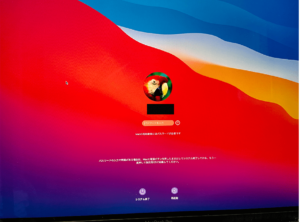
Macのクラムシェルモードで困った事は以下です。
僕はMacBookを使い終わったらシャットダウンしています。
Macの電源をオンにするとログイン画面が表示されますが、キーボードが認識されません。
キーボードが入力できない=ログインできないのでMacが使えない状態になってしまいました。
もしログインできていたら「環境設定」からBluetooth接続の再接続が試せますが、ログインで止まってるので設定ができませんでした。
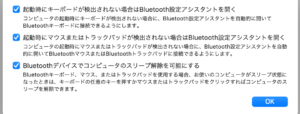
調べてみるとMacのBluetooth設定が問題になっているケースがあるようです。
以下の設定にすると問題ないようです。
「Bluetoothデバイスでコンピューターのスリープ解除を可能にする」にチェックが入っていれば問題ないようでした。
僕はチェックが入っていましたが、Bluetoothキーボードが認識しません。
どうやらこちらの設定はデフォルトではオンになっているようでした。
別の解決策を調べてみると、どうやらMacのセキュリティが悪さをしていると分かりました。
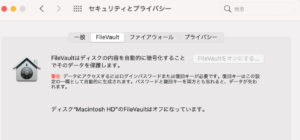
MacのセキュリティソフトFile Vaultが原因の可能性が高い。
原因はMacのセキュリティシステムFile Vaultでした。
File VaultをオフにするとBluetoothキーボードが普通に使えるようになりました!
File VaultとはMacの暗号化をするシステムだそうです。
Apple公式サイトの説明では以下のように説明されております。
FileVault によるディスク全体の暗号化 (FileVault 2) では、XTS-AES 128 暗号化方式と 256 ビットのキーを用いて、起動ディスク上の情報への不正アクセスを阻止します。
難しいのでよく分かりませんが、File Vaultの内容はPCが盗まれた時にHDDやSSDのデータを暗号化しておくセキュリティ機能だそうです。
PCの紛失や盗難の時に役に立つ機能ですね。
以下がFile Vaultのオフの仕方です。
File Vaultをオフにするやり方は以下です。
誰でも簡単にできますよ。
以上がFile Vaultのオフのやり方です。
File Vaultをオフにして問題無いかですが、初期設定ではオフになっております。
このFile Vaultが活躍するのが、「誰かがMacのデータを抜き取ろうとした際」に機能します。
つまり限定的なシュチュエーションですね。
例えば以下の方はFile Vaultをオンにした方がいいと思います。
こんな方はFile Vaultをオンにしておきましょう。
僕はコロナの影響で外出も減っているので、思い切ってFile Vaultをオフにしました。

もしもセキュリティが不安でしたら、Bluetoothキーボードを諦めて有線キーボード購入がおすすめです。
便利さはBluetoothには劣りますが、接続が確実に安定します。
MacBookをクラムシェルモードで使いたいけど、セキュリティも確保したい方は有線キーボードの購入を検討しましょう。


開催中 メルカリ500ポイントプレゼント MWUBDW 入力
新サービス Amazonで漫画が無料で読める
待てば無料で続きも読める
今だけAmazon Music Unlimited(5,000円⇒0円)
おすすめKindle Unlimited(2,940円⇒0円)

この記事が気に入ったら
いいね または フォローしてね!
ガジェットブロガーのゴーゴーシンゴです。
Yahoo!ニュースエキスパートのモノ・ガジェット分野のクリエイターでもあります。
企業からのレビュー依頼は250件以上実績あり。
レビュー依頼受付中です!








コメント